3ds Max2022安装教程
文章目录
人人为我,我为人人;本站也秉持这一原则免费、公益分享,付出大量时间和精力不求回报。
但因个人精力有限,目前还没有做完图文安装教程,大量教程还只是纯文字版。如果本站帮助到了你,请大家一起参与共创,根据本站软件+文字教程,为每一步骤配上图,一起参与建设互联网公益项目。详情以及要求见这里:
https://blog.ruancang.net/post/1289.html
3DS Max是一款三维建模和渲染软件,可以创造宏伟的游戏世界,布置精彩绝伦的场景以实现设计可视化,并打造身临其境的虚拟现实 (VR) …在广告、影视、工业设计、建筑设计、多媒体制作、游戏、辅助教学以及工程可视化等领域具有广泛的应用。
软件下载:
www.ruancang.net
安装步骤
1.鼠标右击【3ds Max2022(64bit)】压缩包选择【解压到 3ds Max2022(64bit)】。
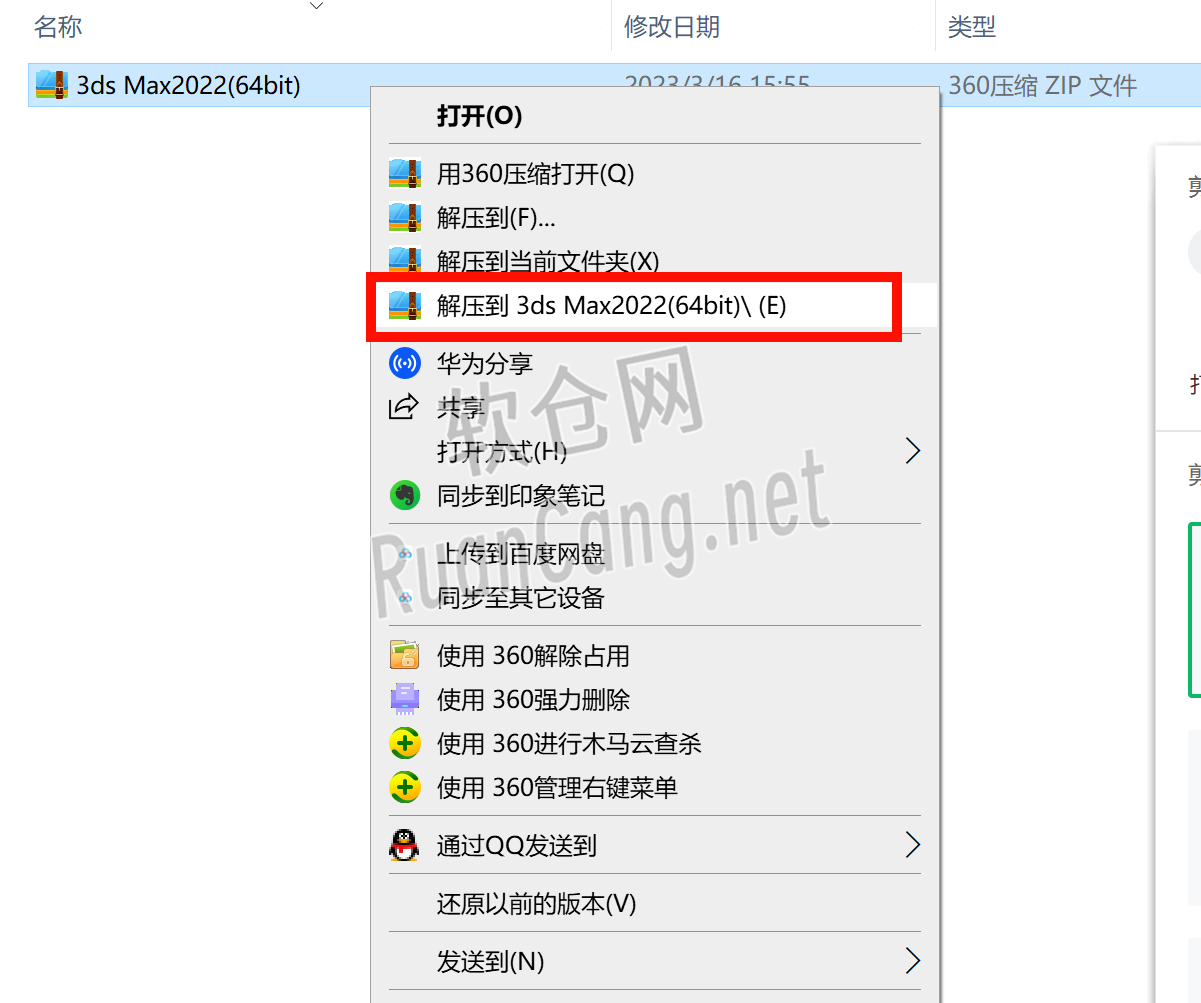
2.打开解压后的文件夹中,鼠标右击【setup】选择【以管理员身份运行】。
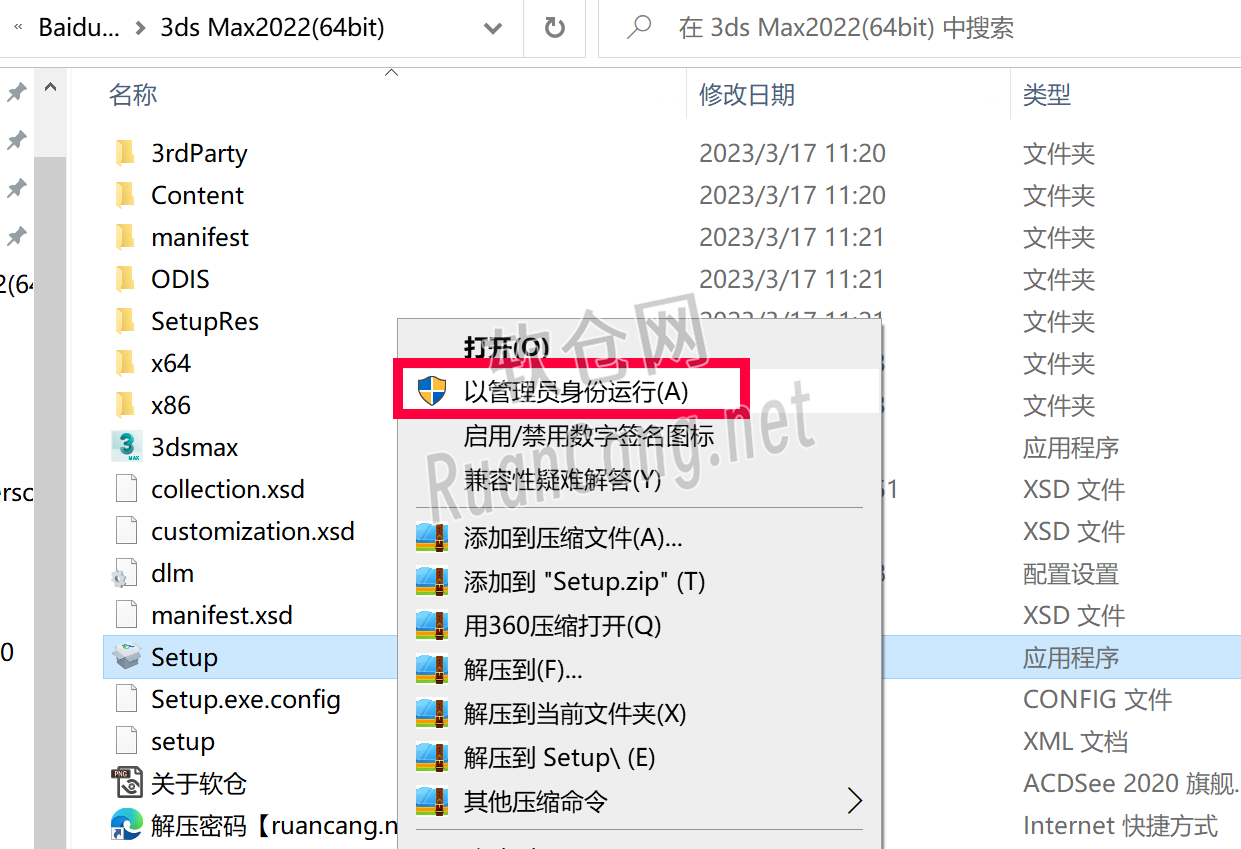
3..正在进行安装准备(电脑配置不同所需时间不同)。
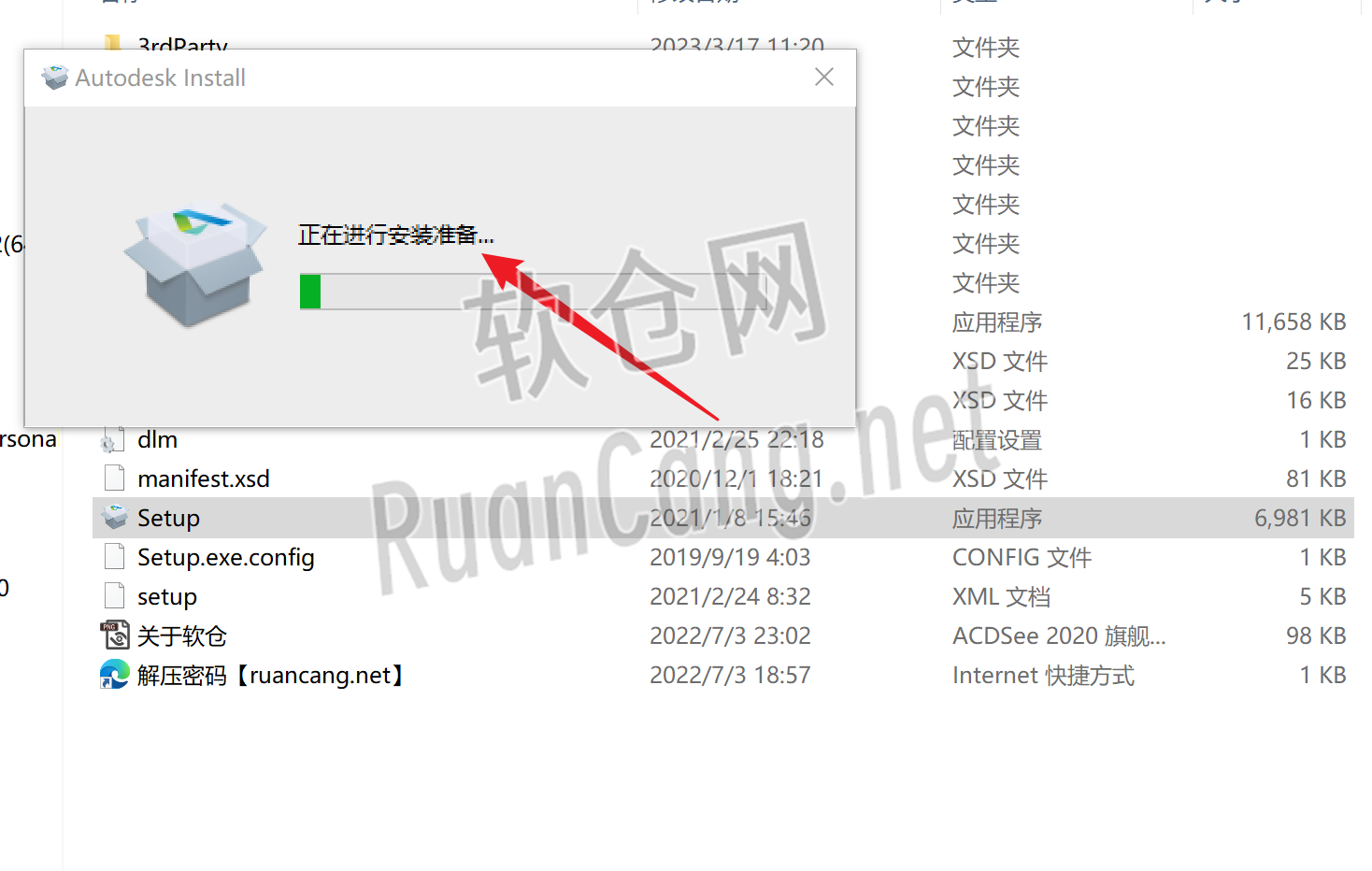
4.勾选【我同意使用条款】,点击【下一步】。
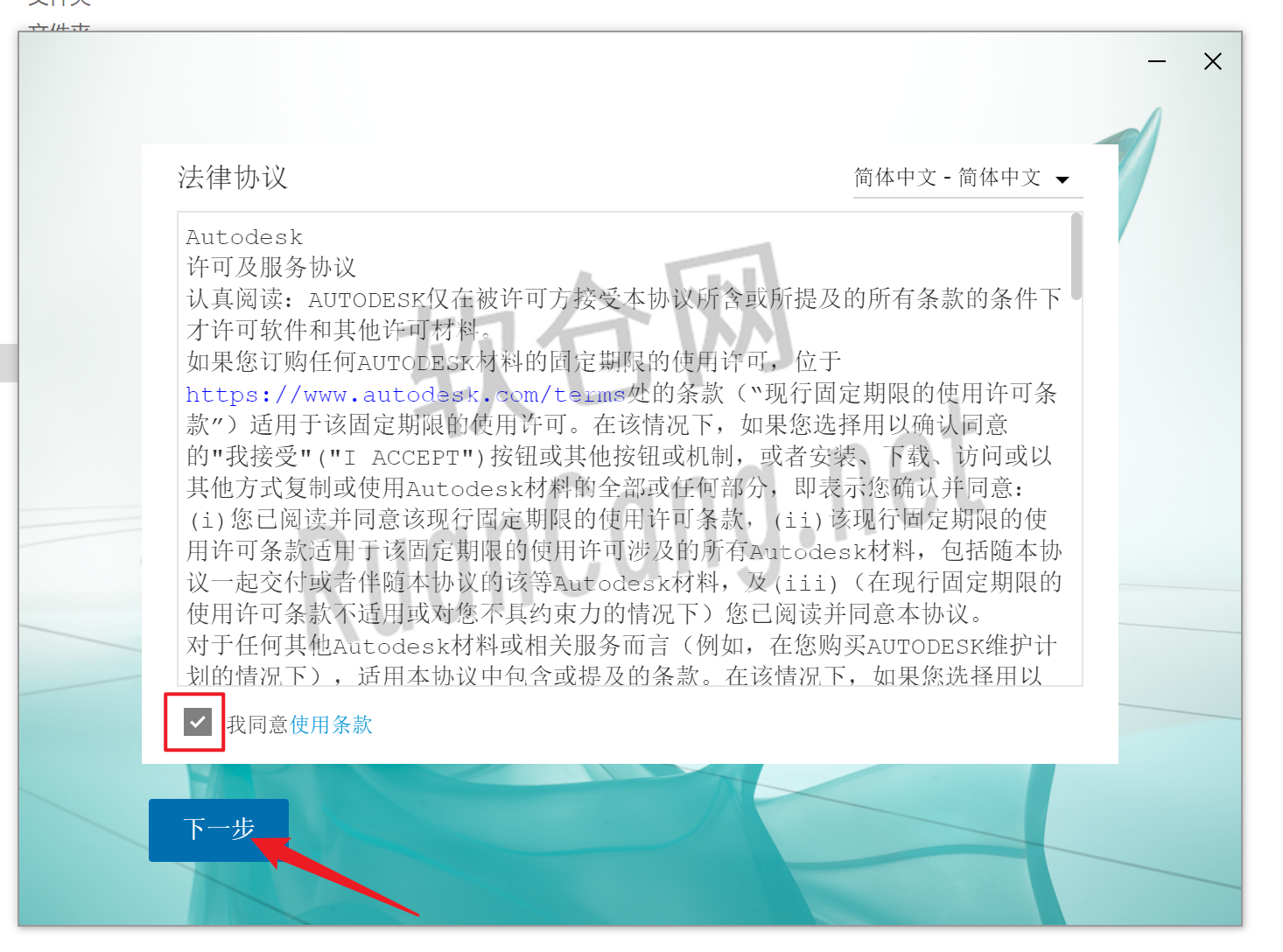
5.❶点击【…】,❷选择软件安装位置(建议不要安装在C盘,可在D盘或其它磁盘下新建一个“3dmax”文件夹。注:安装路径中不能有中文),❸点击【下一步】。
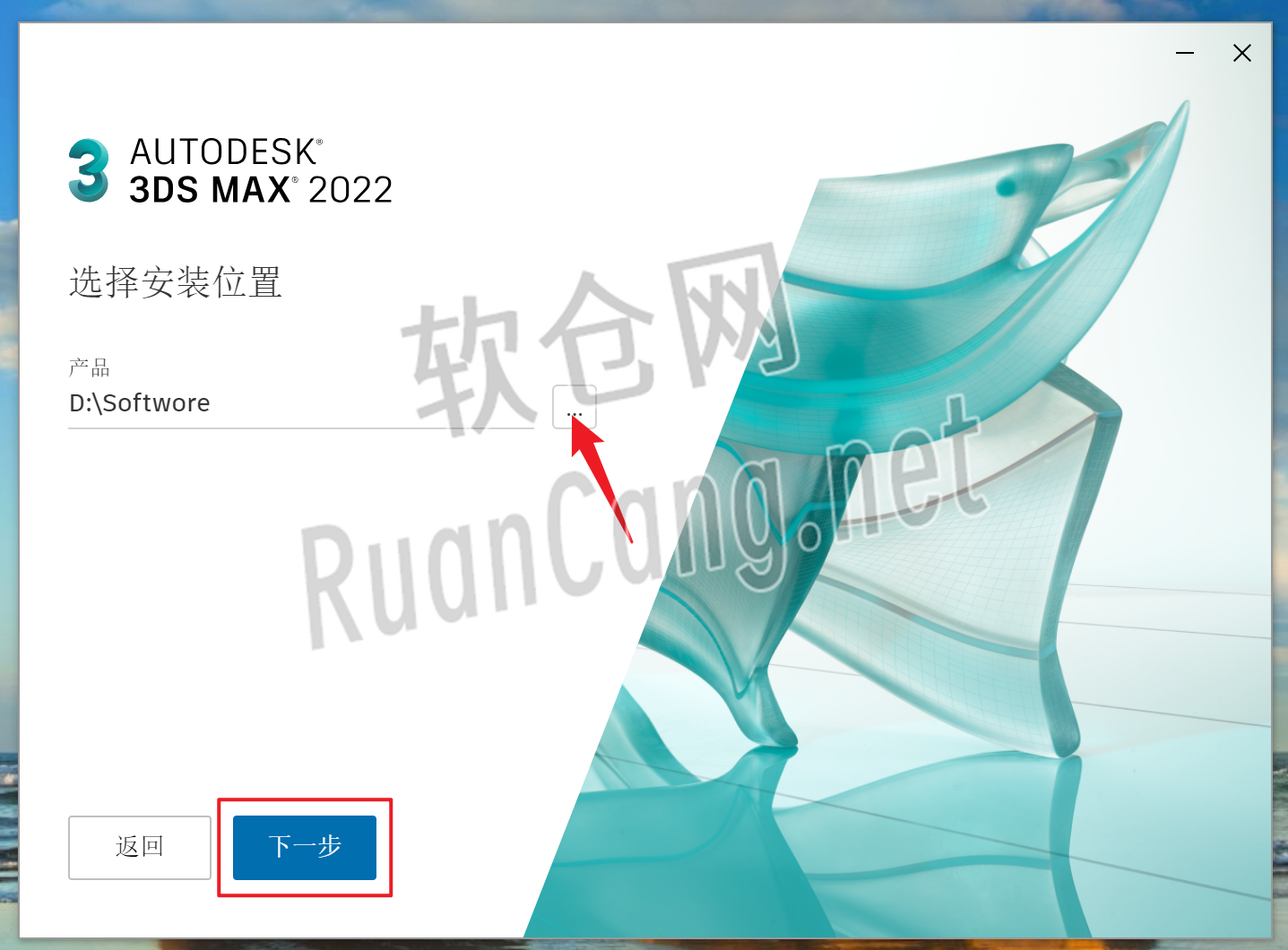
6.点击【安装】。

7.软件安装中……

8.安装完成,点击右上角【X】退出。

9.打开安装包解压后的【3ds Max2022(64bit)】文件夹,鼠标右击【3dsmax】选择【复制】。
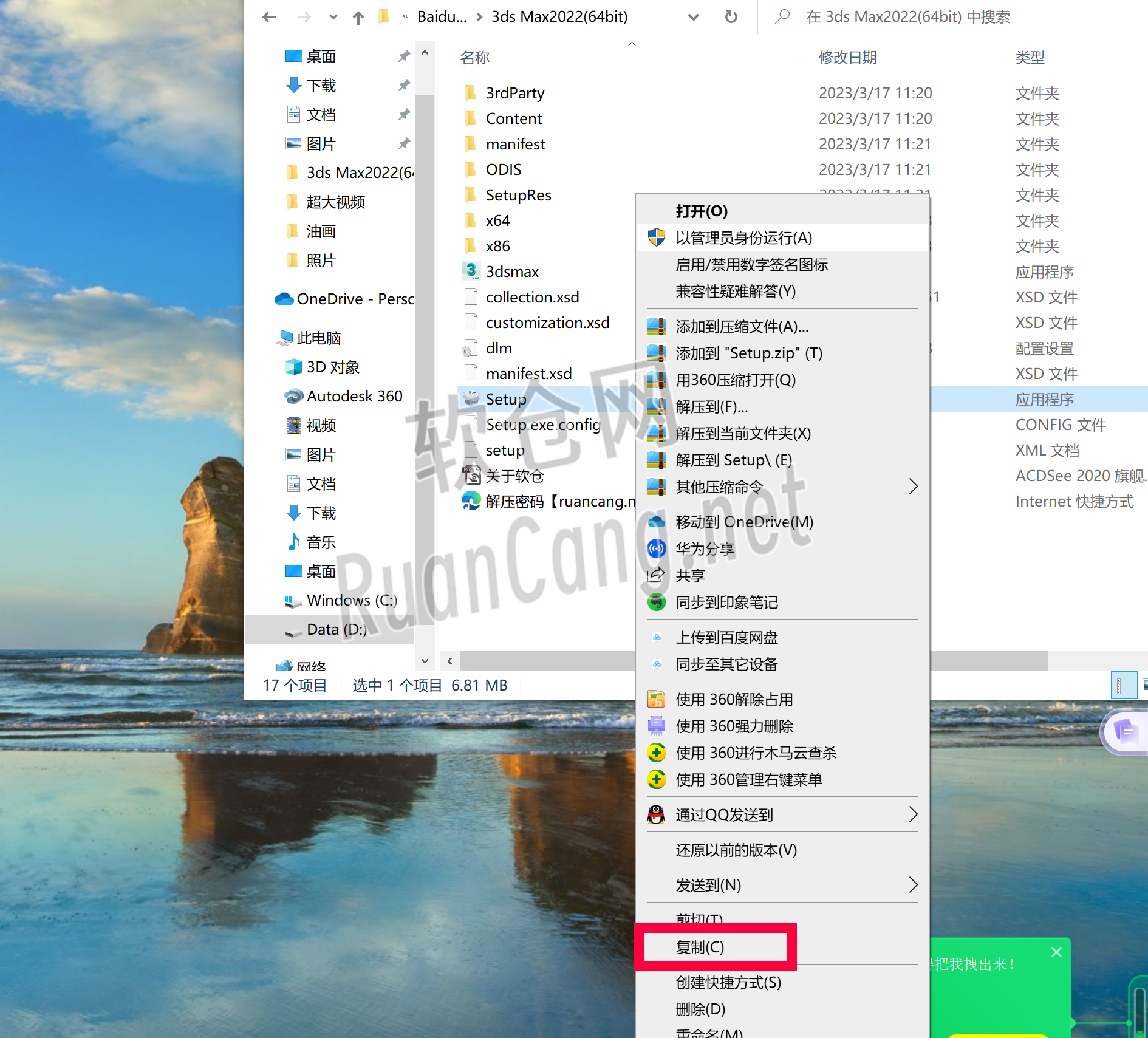
10.鼠标右击桌面【3ds Max 2022】图标选择【打开文件所在的位置】。
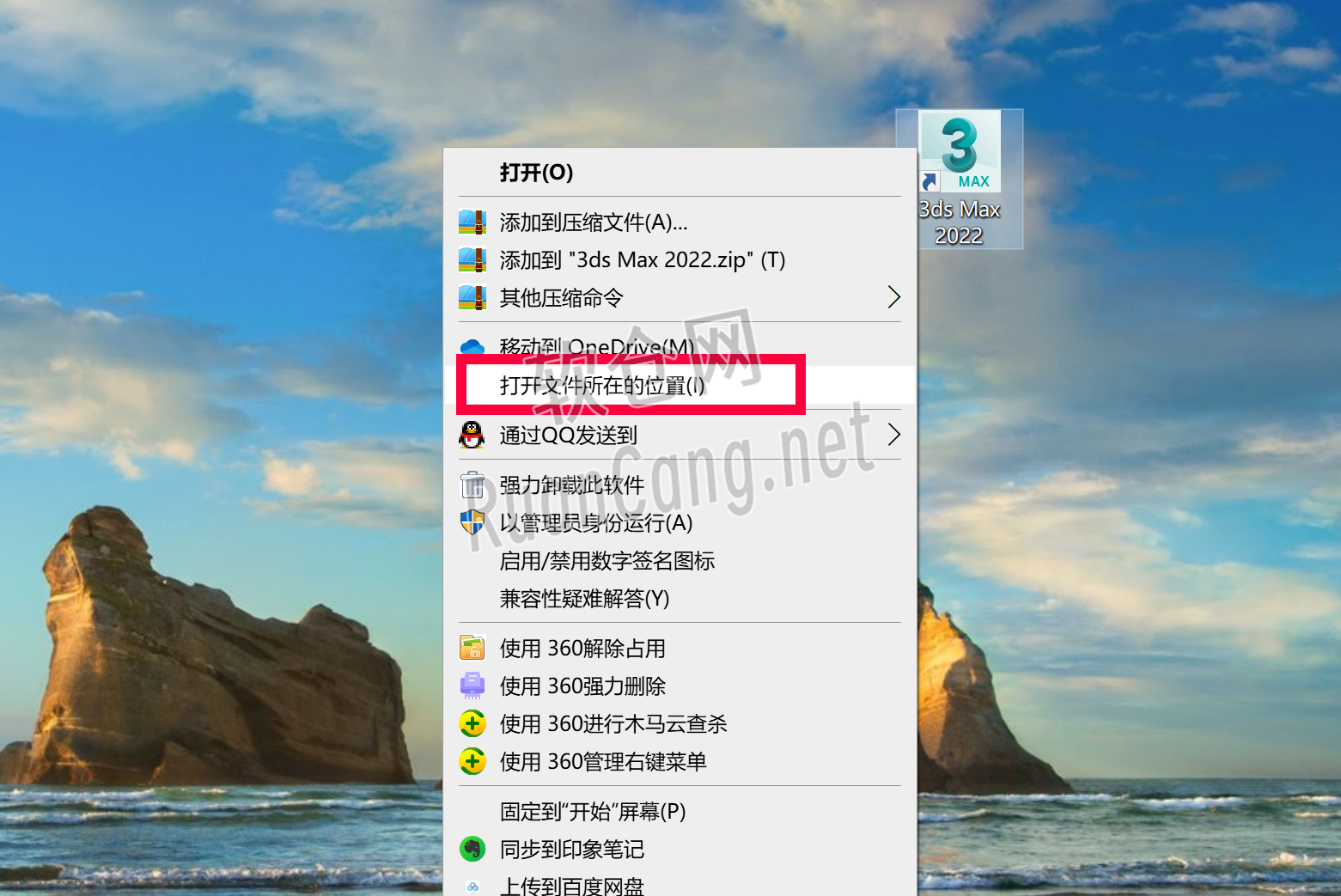
11.在空白处鼠标右击选择【粘贴】。
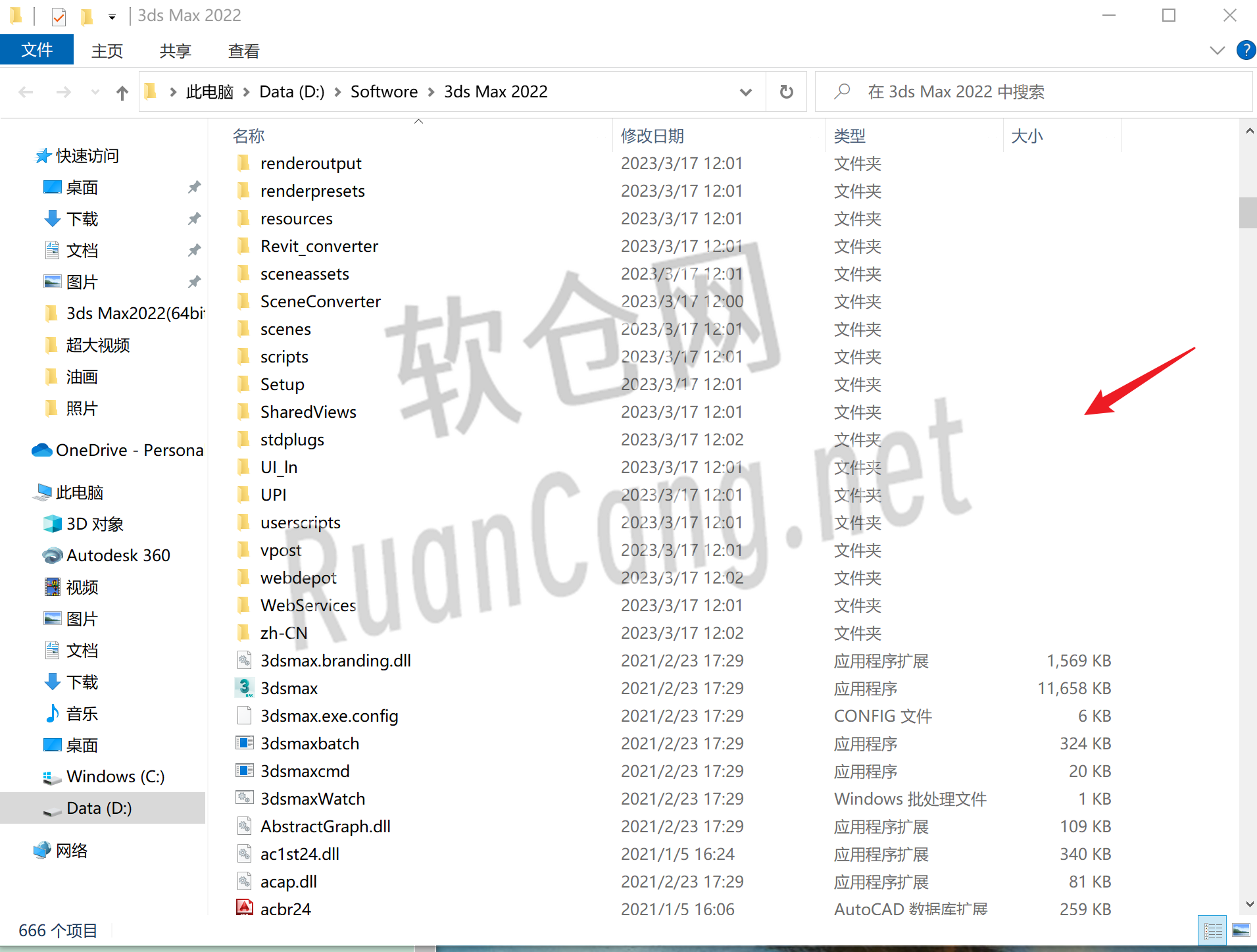
12.点击【替换目标中的文件】。
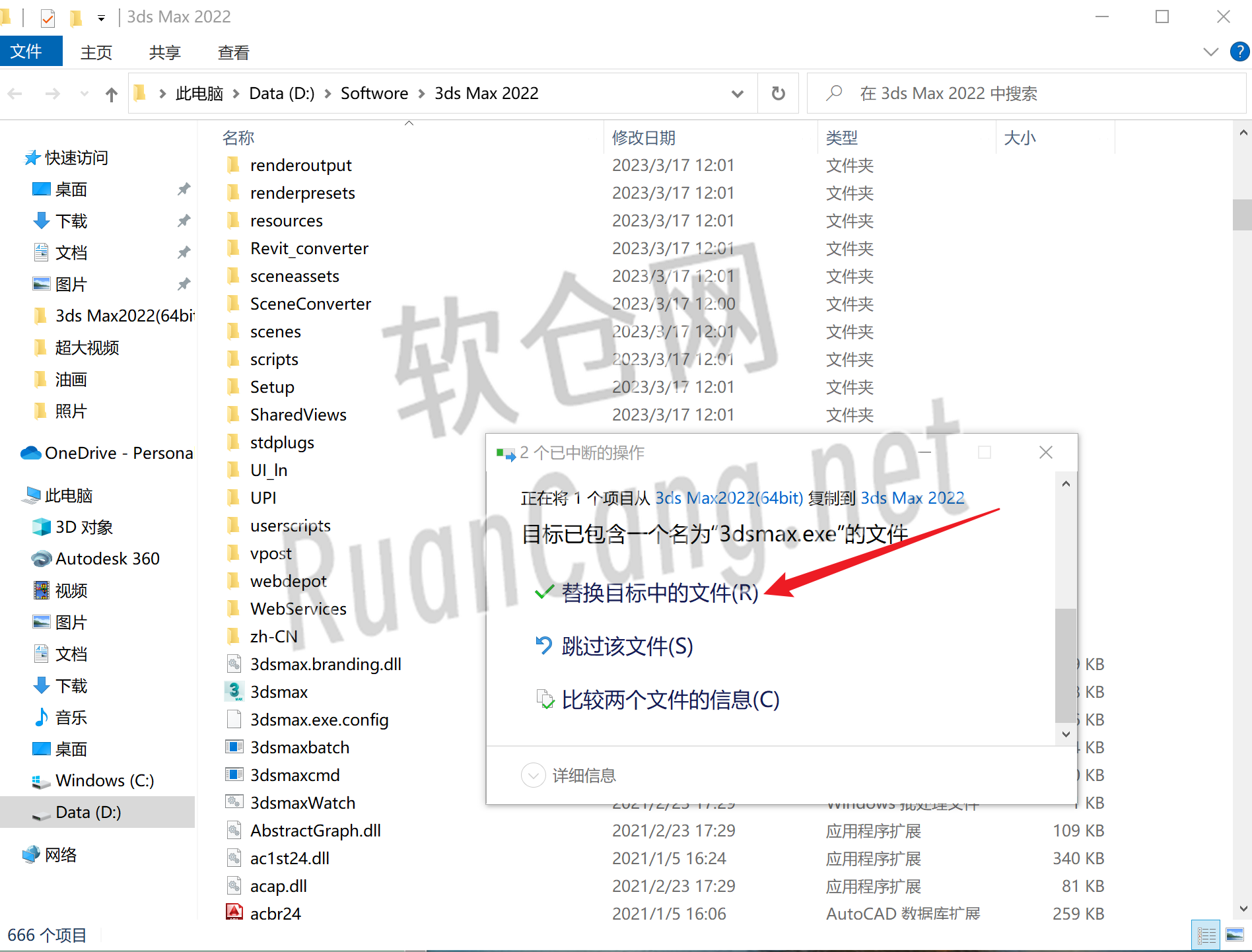
13.创建桌面启动快捷方式:❶点击桌面左下角【开始】图标,❷在菜单栏中找到并拖动【3ds Max 2022 - Simplified Chinese】图标到电脑桌面。
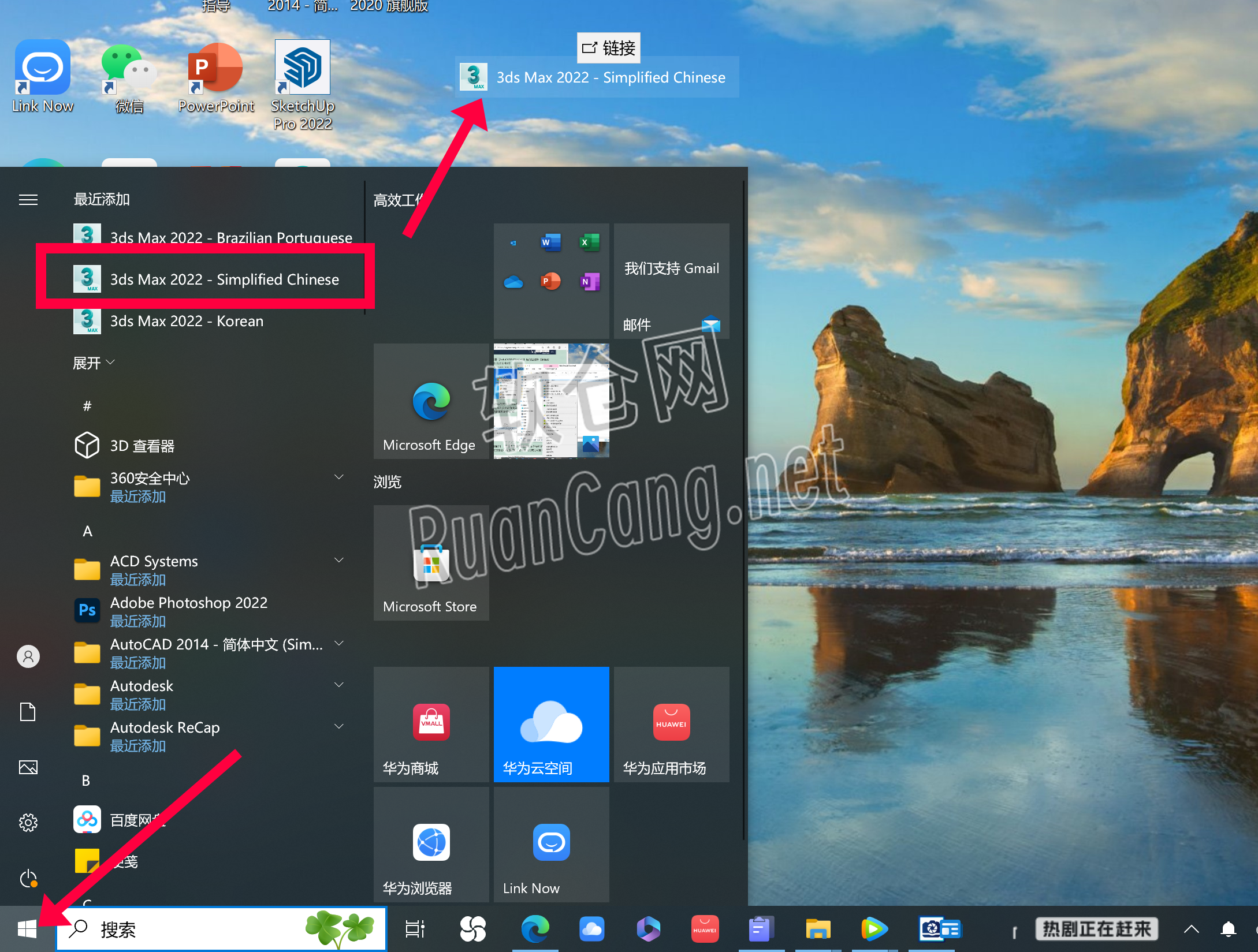
14.双击桌面【3ds Max 2022 - Simplified Chinese】图标启动软件。

15.点击【确定】。
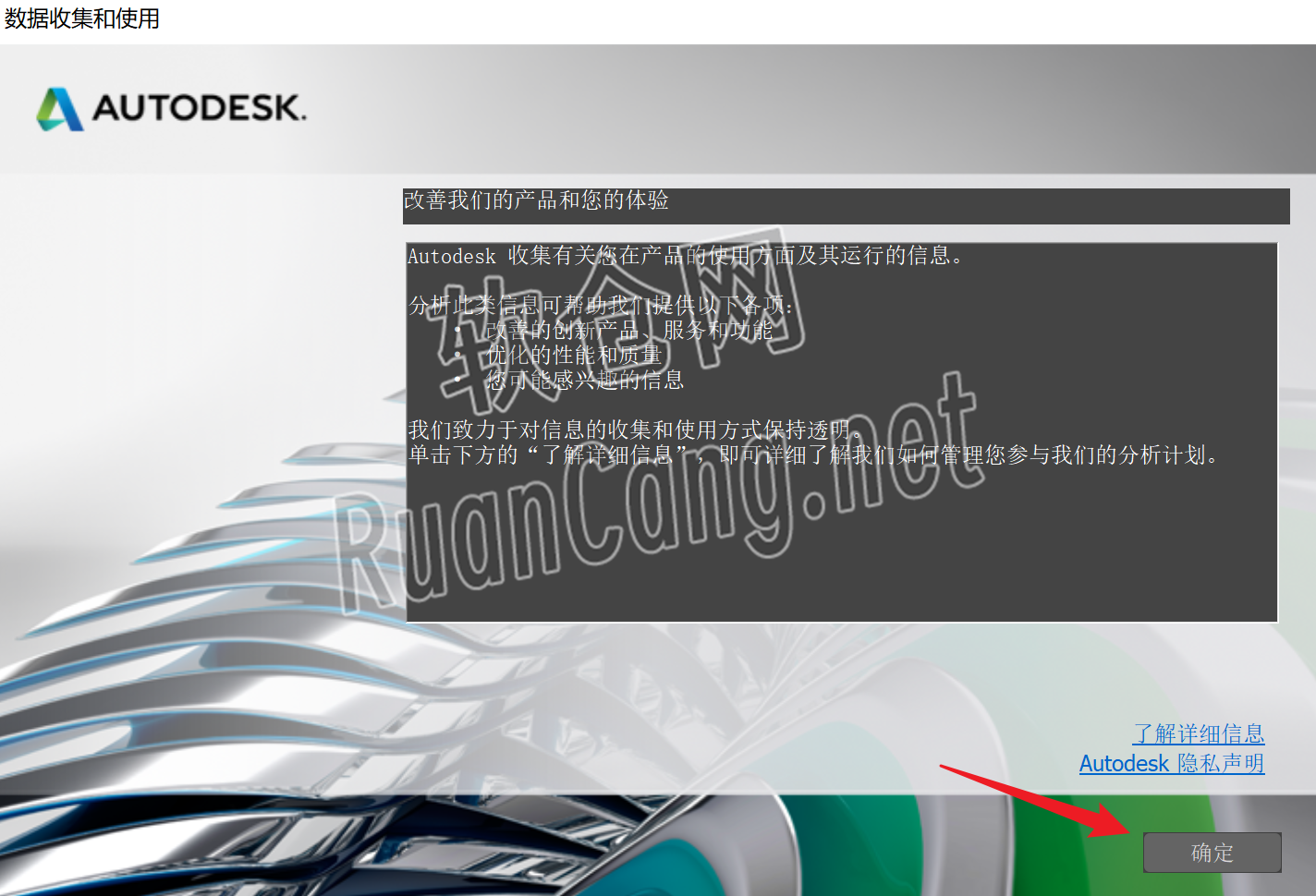
16.点击【继续】。
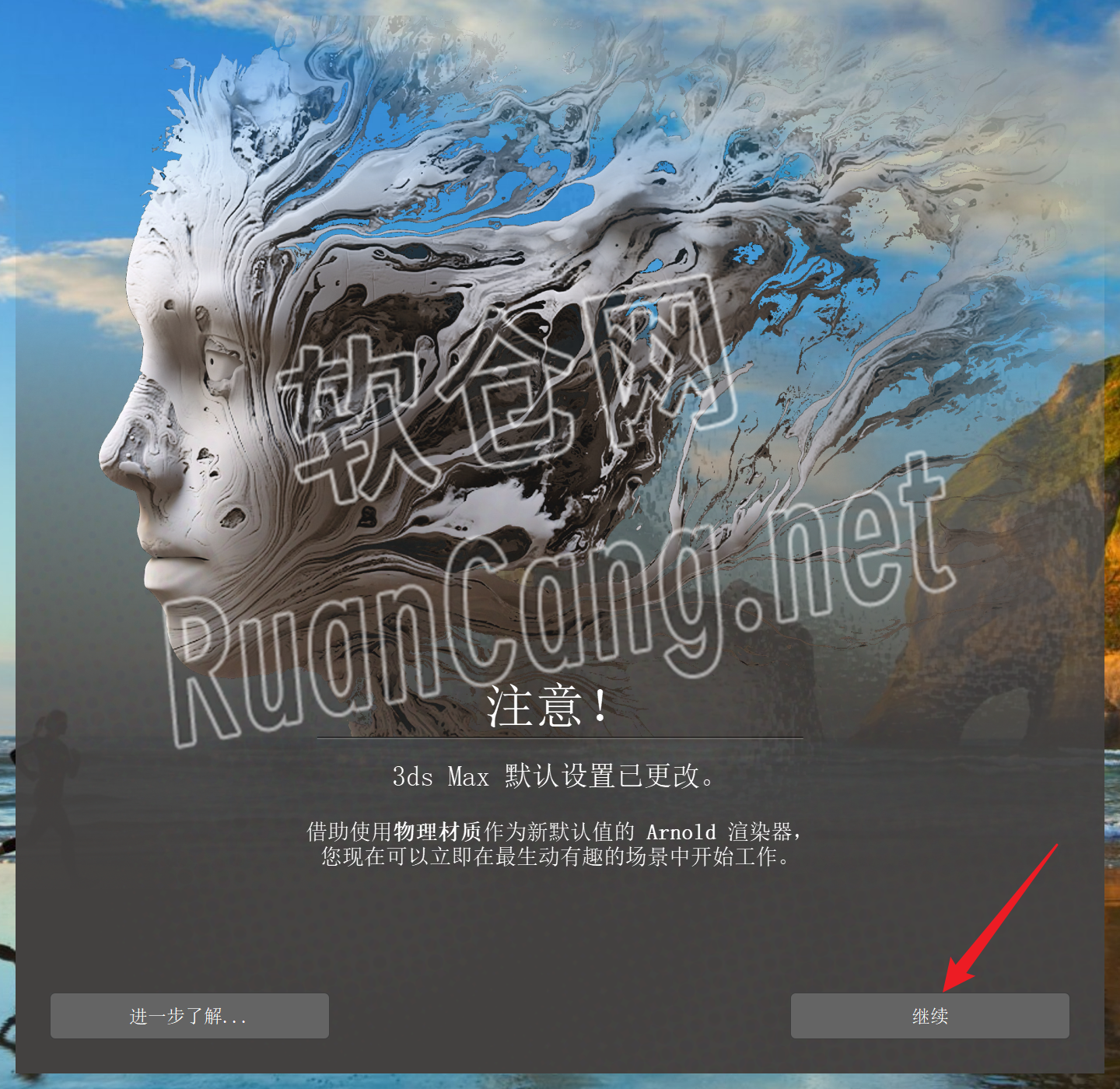
17.安装成功。